Sincronizarea iPhone și iPad cu iTunes pe WiFi
Dacă aveți un iPhone sau iPad, trebuie să încercați să sincronizați cu iTunes pe WiFi. Pentru a face acest lucru, este nevoie de un calculator cu iTunes, rețea Wi-Fi și, desigur, iPhone sau iPad. Asigurați-vă că aveți întotdeauna cele mai recente versiuni ale software-ului.
Pentru a activa sincronizarea iPhone și iPad prin WiFi otmette pur și simplu bifați elementul corespunzător în dispozitivul iTunes → → Cinhronizirovat dvs. cu iPad / iPhone prin WiFi ea.
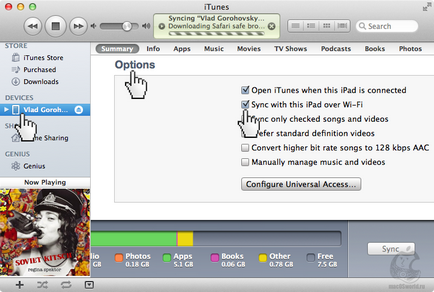
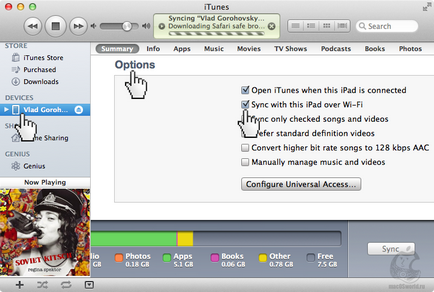
Wireless iTunes sincronizare, trebuie mai întâi rândul său,
Rețineți că sincronizarea este complet automat, dar poate fi, de asemenea, rula „de mână“. Dar dacă mai devreme ar putea fi realizat numai prin intermediul iTunes. acum se poate rula și iPad / iPhone:
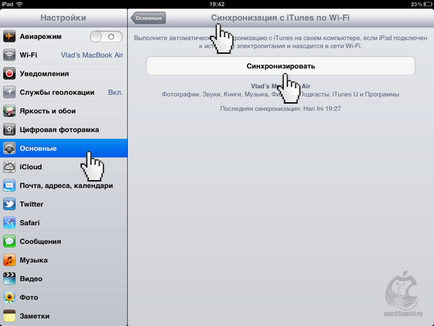
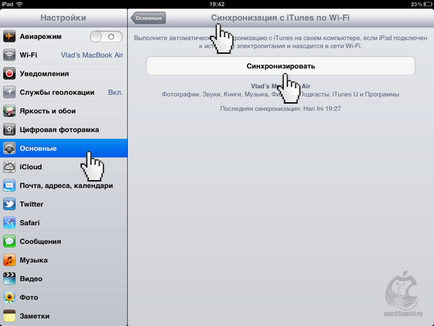
Sincronizarea poate fi rulat direct de pe un dispozitiv mobil
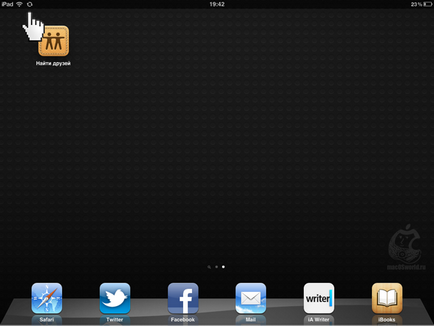
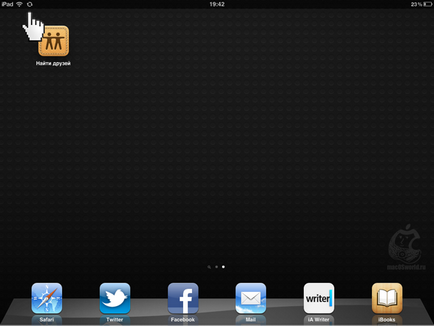
Faptul că dispozitivul se sincronizează cu iTunes, va depune mărturie într-o pictogramă mică în meniul de sus iOS
Pentru a sincroniza, de asemenea, fotografii realizate pe un dispozitiv mobil, trebuie să activați setările funcției → Fotografiile → Photo Stream în iPad / iPhone. și pe Mac - Setări sistem → icloud → Photostream.
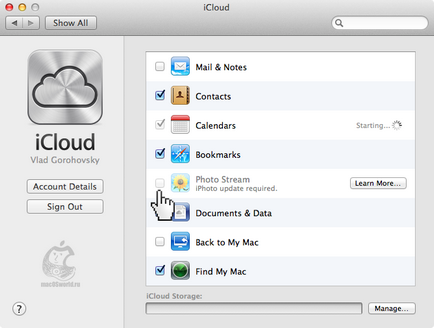
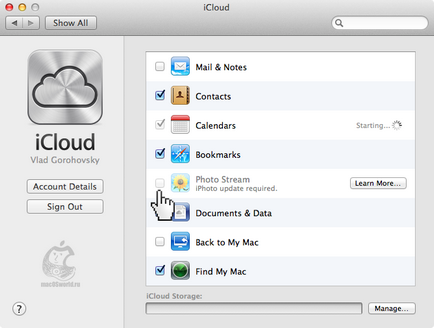
Photostream pentru funcția va avea nevoie de cea mai recentă versiune de iPhoto
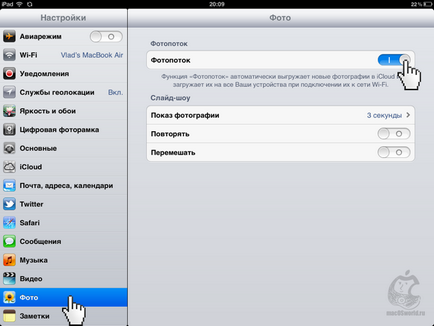
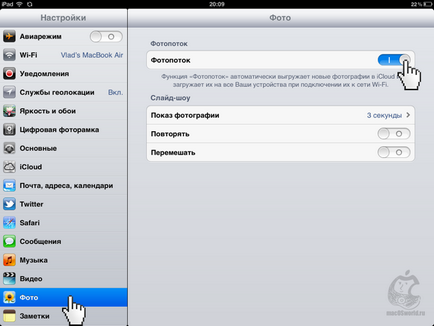
Această funcție va sincroniza automat fotografiile făcute pe iPhone sau iPad
P.S. Dacă după toți acești pași, iPhone sau iPad nu vrea să se sincronizeze cu iTunes pe WiFi, apoi încercați să reporniți Mac / PC, iPad / iPhone, și router (hotspot WiFi) dumneavoastră.
P.P.S. Ei bine, dacă nu doriți să deranjez cu iTunes, apoi să acorde o atenție la Mac FoneLab. Această alternativă mai funcțională și ușor să-l.
în cazul în care tonul nu detectează iPhone, puteți încerca, de asemenea, în acest fel -I ajutat la Windows7 x64
1. Du-te la Panoul de control -> Centru rețea și partajare -> Modificare setări de partajare avansate
2. Selectați setarea pentru profilul curent făcând clic pe pictograma săgeată în jos și setați parametrii:
descoperire de rețea - rândul său,
Partajarea de fișiere și imprimante - pentru a include
Accesul la folderele partajate - Dezactivați
Partajarea cu protecție prin parolă - dezactivați
1. Găsiți o sucursală HKEY_LOCAL_MACHINESystemCurrentControlSetControlLsa
2. Pune 1 în parametrul de valoare everyoneincludesanonymous
3. Puneți 0 în valoarea parametrului NoLmHash
4. Du-te la MACHINESystemCurrentControlSetServicesLanManServerParameters ramură
5. Puneți cifra 0 în restrictnullsessaccess valoarea parametrului
4 O încercare nu a avut succes - face totul așa cum a sugerat reverificarea cu atenție și ca rezultat ... zero,
+1 sfaturi pentru a reporni router, ON / OFF de ton și iPhone
taxa nu a fost de 100%, dar după ce puterea Conn a mers direct sinhronizatsiya.Spasibo toate pentru ajutor!
Bună ora din zi tuturor. Spune-mi te rog, stabilit pe software-ul iPhone (120 buc., Ridicată în același loc și a cumpărat). Acum vreau să răsturnați prin imagini și iTunes orice altceva. Dar asta e atunci când fac - pentru a sincroniza, apoi scrie că a elimina programele de pe iPhone ... Referindu-ne de ieșire? Sau sincroniza și de a salva toate programele și jocurile instalate, sau nu este sincronizat, dar atunci eu nu pot lucra pe deplin cu iPhone. Eu întreb cine știe consultă.
Dacă utilizați un iPhone și / sau iPad, apoi spațiu pe unitatea de sistem va fi foarte specific mănâncă iTunes, să păstreze o copie de rezervă a dispozitivului. Iar dacă iPhone cu 32 GB de memorie, plus iPad cu 64 GB de memorie - complet szhiranie spațiu liber pe unitatea de sistem, veți vedea foarte curând.
În iTunes nu oferă posibilitatea de a specifica un anumit dosar pentru stocarea backup-uri - Buna ziua Compania Apple. Cu toate acestea, există o modalitate de a păcăli iTunes și de a lua-o pentru a păstra o copie a acestuia, în cazul în care aveți nevoie pentru tine, nu în cazul în care doriți acest program nefast.
Iată cum.
1. iTunes backup stoca date în dosarul C: UsersUserNameAppDataRoamingApple ComputerMobileSyncBackup, în cazul în care UserName - numele de utilizator (de exemplu, "Vasya Pupkin").
2. Deconectați de la calculator iPhone, iPad și iTunes inchide.
3. Creați un nou dosar pe hard disk (de exemplu, D: iTunesBackup) și muta în dosarul C: UsersUserNameAppDataRoamingApple ComputerMobileSyncBackup.Vazhno - muta doar datele din acel folder în loc de copiere și apoi ștergeți Backup dosarul original.
4. Du-te la Start - Run, și în linia de execuție, introduceți următoarea comandă:
mklink / J «C: UsersUserNameAppDataRoamingApple ComputerMobileSyncBackup» «D: iTunesBackup»
În cazul în care UserName - numele de utilizator, și în loc de D: iTunesBackup - calea către directorul creat.
După aceea, iTunes va crea toate backup pe disc D, fiind în deplină încredere că el încă mai continuă să fault unitatea de sistem.
De asemenea, în iTunes trebuie în mod necesar să se precizeze că folderul iTunes Media pentru a stoca pe hard disk - se face în preferințele iTunes: Edit - Preferences - Advanced.
Verificați-vă: funcționează!
Vă mulțumesc foarte mult, este un lucru foarte comod și necesar.